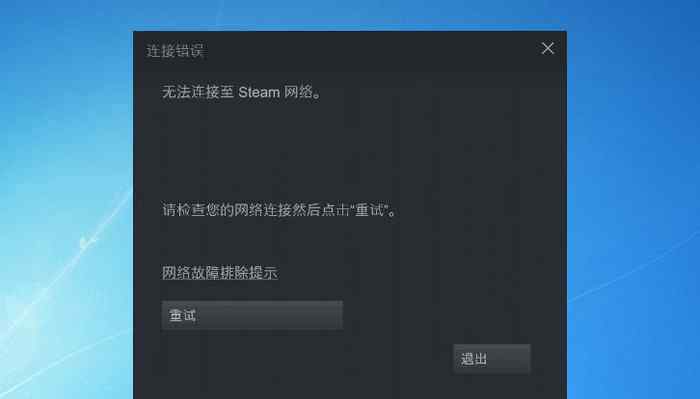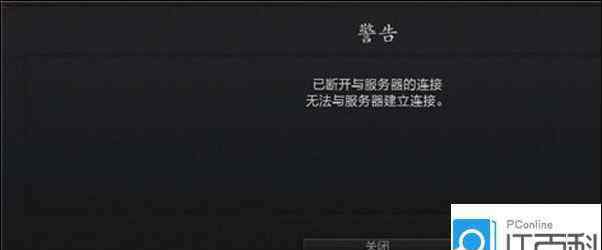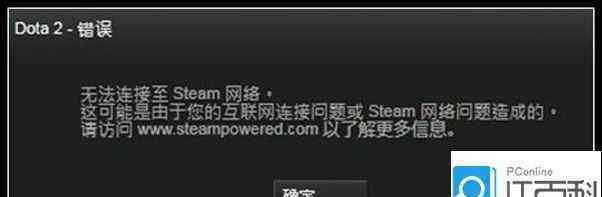NAS网络储存器也叫做网络附属储存,这个设备能够带给用户很大的便利性。一般公司里员工可以通过访问远程的NAS设备来进行资料数据的分享,此外,对于数据资料的储存,也能够备份重要的数据资料作为镜像文件存进NAS设备里面,不需要使用外接U盘等硬件进行储存。那么NAS网络储存器具体的操作步骤是如何呢?以下内容能够告诉你哦。
方法
1、将数据资料备份到NAS网络存储器中,第一步需要做到的便是选择需要备份的内容。这里就以备份E分区为例子。在选好了要进行备份的内容后,便将NAS作为储存的目标路径。打开NAS网络存储器,按照提示内容依次操作。
2、接着,会弹出相关的窗口,左下方会会显示“Share/NAS”,点击“Share”,然后就可以开始添加NAS设备到轻松备份(其他的备份软件也可以)里面。鼠标点击“添加共享或NAS设备”。
3、做完上面的步骤后,就会出现NAS相应的地址输入框,在输入框里面输入NAS的相关IP地址。同时,也可以在设备名称上输入一个名字,方便记忆。假设这个设备原本就已经设置了用户名及密码,那么就需要将匿名选项的选择去掉,同时输入正确的信息进去。操作完这些,直接鼠标点击“确定”,以此来连接NAS设备。
4、NAS设备添加成功后,那么就能够在右边的显示栏找到备份的相关文件里了。确认是这个文件后,鼠标点击“确定”—“开始备份”,至此,就能够将NAS的数据进行备份了,熟悉掌握了这些,轻轻松松掌握NAS网络储存器的运用不是问题哦。
5、既然学会了备份,那么你也必要掌握相关的NAS数据恢复知识。直接找到备份的镜像文件,然后点击页面上的“还原”按钮,然后选择需要还原的镜像,按照提示操作,至此,NAS网络储存器的数据就恢复了差不多了。
看完以上整理的内容,你是否对NAS网络储存期的使用有了大概的了解呢?善用NAS网络储存器,这能够在你需要存储相关资料时提供很大的便利,很多人清理电脑文件,不小心删掉重要文件是常有的事,而利用U盘等硬件备份资料又很麻烦。而NAS网络储存器就使用起来方便多了。学会这个方法,以后碰到需要储存的资料,那么就方便快捷多了。
1.《nas网络存储器 nas网络存储器怎么用【图文】》援引自互联网,旨在传递更多网络信息知识,仅代表作者本人观点,与本网站无关,侵删请联系页脚下方联系方式。
2.《nas网络存储器 nas网络存储器怎么用【图文】》仅供读者参考,本网站未对该内容进行证实,对其原创性、真实性、完整性、及时性不作任何保证。
3.文章转载时请保留本站内容来源地址,https://www.lu-xu.com/keji/470043.html